Hướng dẫn bảo mật Facebook đúng cách là một chủ đề quan trọng trong thời đại số ngày nay, khi mà mạng xã hội đã trở thành phần không thể thiếu trong cuộc sống hàng ngày của mỗi người. Việc giữ an toàn cho tài khoản Facebook không chỉ giúp bạn tránh khỏi các mối đe dọa từ phía hacker mà còn đảm bảo quyền riêng tư và dữ liệu cá nhân của mình luôn được bảo vệ tốt nhất. Trong bài viết này, chúng tôi sẽ cung cấp một hướng dẫn chi tiết, toàn diện về các bước và chiến lược giúp bạn bảo vệ tài khoản Facebook của mình một cách hiệu quả nhất.
Hiểu rõ về tầm quan trọng của việc bảo mật Facebook

Mạng xã hội Facebook không chỉ đơn thuần là nơi để chia sẻ hình ảnh, trạng thái hay kết nối với bạn bè mà còn chứa đựng nhiều thông tin cá nhân cực kỳ nhạy cảm như số điện thoại, địa chỉ, công việc, sở thích và thậm chí các hoạt động cá nhân hàng ngày của bạn. Chính vì vậy, việc thiết lập các biện pháp bảo mật phù hợp là vô cùng cần thiết để hạn chế tối đa những rủi ro có thể xảy ra.
Việc hiểu rõ về mức độ nguy hiểm của các mối đe dọa trực tuyến, từ việc bị kẻ xấu lấy cắp thông tin đến các vụ tấn công qua mạng như phishing, malware hoặc giả mạo danh tính sẽ giúp bạn có ý thức hơn trong việc áp dụng các biện pháp phòng ngừa. Ngoài ra, việc nắm rõ các chính sách bảo mật của Facebook cũng sẽ giúp bạn dễ dàng quản lý quyền riêng tư, kiểm soát ai có thể xem được nội dung của mình, từ đó giảm thiểu khả năng bị xâm phạm.
Chúng ta hãy cùng nhau đi sâu vào từng phương pháp cụ thể để xây dựng một hệ thống bảo vệ vững chắc cho tài khoản Facebook của mình. Mục tiêu của hướng dẫn này là mang lại cho bạn một cái nhìn toàn diện, từ các cài đặt cơ bản đến các biện pháp nâng cao, giúp bạn tự tin hơn khi sử dụng mạng xã hội phổ biến này.
Thiết lập mật khẩu mạnh và duy trì an toàn
Một trong những bước tiên quyết để bảo vệ tài khoản Facebook chính là chọn một mật khẩu đủ mạnh và duy trì sự an toàn cho nó. Thường xuyên thay đổi mật khẩu, không sử dụng các chuỗi ký tự dễ đoán như ngày sinh, tên hoặc các từ khóa phổ biến có thể giúp giảm thiểu rủi ro bị xâm nhập tài khoản một cách nhanh chóng.
Trong phần này, chúng tôi sẽ hướng dẫn bạn cách tạo mật khẩu mạnh, cách lưu trữ và quản lý mật khẩu một cách an toàn, cũng như các biện pháp bổ sung để nâng cao mức độ bảo mật.
Tạo mật khẩu mạnh và dễ nhớ
Một mật khẩu mạnh là mật khẩu đủ dài, chứa sự pha trộn giữa chữ hoa, chữ thường, số và ký tự đặc biệt. Để tạo ra một mật khẩu như vậy, bạn có thể áp dụng các phương pháp sau:
- Sử dụng câu nói dễ nhớ nhưng khó đoán: Ví dụ, “TôiYeuFacebook2024!@”. Đây là một ví dụ về mật khẩu chứa đầy đủ các yếu tố an toàn, đồng thời vẫn dễ nhớ với chính bạn.
- Kết hợp các từ khóa khác nhau: Bạn có thể chọn 3-4 từ khóa không liên quan đến nhau rồi ghép lại, có chèn thêm ký tự đặc biệt và số.
- Tránh dùng các thông tin cá nhân quá rõ ràng: Không sử dụng ngày sinh, số điện thoại, tên thú cưng hay tên người thân làm mật khẩu.
Ngoài ra, bạn nên tránh sử dụng cùng một mật khẩu cho nhiều dịch vụ khác nhau để giảm thiểu khả năng bị mất truy cập khi một trong các dịch vụ đó bị tấn công.
Quản lý và lưu trữ mật khẩu an toàn
Để tránh quên mật khẩu hoặc ghi chép thủ công dễ gây rò rỉ thông tin, bạn nên sử dụng các trình quản lý mật khẩu (password manager). Công cụ này giúp lưu trữ tất cả các mật khẩu của bạn ở một nơi an toàn, chỉ cần ghi nhớ một mật khẩu chính duy nhất để mở khóa tất cả các tài khoản khác.
Các phần mềm quản lý mật khẩu phổ biến như LastPass, Dashlane, hoặc Bitwarden đều được đánh giá cao về tính bảo mật và tiện lợi. Bên cạnh đó, bạn cần bật tính năng xác thực hai yếu tố (2FA) để bảo vệ tài khoản tốt hơn trong trường hợp mật khẩu bị lộ.
Thay đổi mật khẩu định kỳ
Dù đã chọn mật khẩu mạnh, việc thay đổi mật khẩu định kỳ luôn là một biện pháp phòng ngừa tốt. Các chuyên gia khuyên rằng bạn nên đổi mật khẩu mỗi 3-6 tháng hoặc ngay khi có dấu hiệu nghi ngờ tài khoản của mình bị xâm phạm. Điều này giúp hạn chế tối đa khả năng kẻ xấu tiếp tục khai thác tài khoản của bạn ngay cả khi họ đã biết mật khẩu cũ.
Các lưu ý quan trọng khi bảo vệ mật khẩu
- Không chia sẻ mật khẩu của bạn với bất kỳ ai, kể cả bạn bè thân thiết hoặc người thân.
- Không ghi chép mật khẩu trên giấy hoặc lưu trữ trong các tập tin không mã hóa.
- Luôn kiểm tra kỹ các cảnh báo từ trình duyệt hoặc các phần mềm bảo mật khi phát hiện hoạt động bất thường liên quan đến tài khoản của bạn.
Kích hoạt xác thực hai yếu tố (2FA) để tăng cường bảo mật
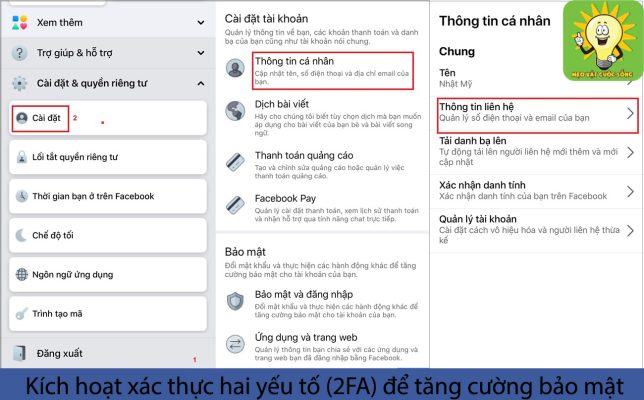
Xác thực hai yếu tố (Two-Factor Authentication – 2FA) đã trở thành một trong những biện pháp bảo mật hiệu quả nhất để chống lại các cuộc tấn công xâm nhập tài khoản. Khi kích hoạt 2FA, mỗi lần đăng nhập, bạn không chỉ cần nhập mật khẩu mà còn phải xác thực bằng một mã số gửi về điện thoại hoặc qua ứng dụng Authenticator.
Trong phần này, chúng tôi sẽ hướng dẫn chi tiết cách bật 2FA trên Facebook, phân tích các loại xác thực, ưu điểm và nhược điểm của từng hình thức.
Cách kích hoạt xác thực hai yếu tố trên Facebook
Việc kích hoạt 2FA khá đơn giản, chỉ cần thực hiện theo các bước sau:
- Đăng nhập vào tài khoản Facebook của bạn.
- Truy cập vào phần Cài đặt & Quyền riêng tư > Cài đặt.
- Chọn mục Bảo mật và đăng nhập.
- Tìm tới phần Sử dụng xác thực hai yếu tố và click vào Chỉnh sửa.
- Chọn phương thức xác thực mong muốn: Tin nhắn văn bản (SMS) hoặc ứng dụng xác thực (như Google Authenticator, Microsoft Authenticator).
- Làm theo hướng dẫn để hoàn tất quá trình kích hoạt.
Sau khi kích hoạt, mỗi lần đăng nhập mới từ thiết bị lạ hoặc trình duyệt chưa đăng ký sẽ yêu cầu nhập mã xác thực.
Các loại xác thực hai yếu tố phổ biến
Xác thực qua SMS (dùng số điện thoại)
Phương pháp này khá phổ biến, dễ thiết lập, và phù hợp cho người dùng không quen với công nghệ. Khi đăng nhập, hệ thống gửi mã OTP về số điện thoại của bạn qua tin nhắn SMS.
Ưu điểm:
- Dễ sử dụng.
- Không cần cài đặt phần mềm phức tạp.
Nhược điểm:
- Có thể bị chặn hoặc giả mạo SIM.
- Phụ thuộc vào chất lượng dịch vụ mạng di động.
Ứng dụng xác thực (Authenticator app)
Sử dụng các ứng dụng như Google Authenticator, Microsoft Authenticator hoặc Authy để tạo mã xác thực tự sinh.
Ưu điểm:
- Không phụ thuộc vào mạng di động, mã luôn sẵn sàng trong thiết bị.
- Bảo mật cao hơn vì không dễ bị giả mạo qua tin nhắn.
Nhược điểm:
- Cần cài đặt và làm quen với ứng dụng mới.
- Nếu mất thiết bị, quá trình khôi phục có thể phức tạp hơn.
Lợi ích của xác thực hai yếu tố
- Ngăn chặn truy cập trái phép ngay cả khi kẻ gian biết mật khẩu của bạn.
- Bảo vệ tối đa dữ liệu cá nhân, thông tin nhạy cảm.
- Giúp bạn chủ động kiểm soát các hoạt động đáng ngờ trên tài khoản.
Những lưu ý khi sử dụng 2FA
- Luôn giữ lại các mã dự phòng trong trường hợp bạn mất điện thoại hoặc không thể nhận mã.
- Không chia sẻ mã xác thực với ai khác.
- Kiểm tra định kỳ các hoạt động đăng nhập bất thường, đặc biệt khi sử dụng 2FA.
Quản lý quyền riêng tư và kiểm soát đối tượng xem nội dung

Việc thiết lập quyền riêng tư đúng cách là một phần không thể thiếu trong hướng dẫn bảo mật Facebook đúng cách. Bạn cần xác định rõ ai mới có thể xem các bài đăng, ảnh cá nhân hoặc thông tin nhạy cảm của mình để hạn chế tối đa khả năng bị người lạ hoặc kẻ xấu khai thác.
Trong phần này, chúng tôi sẽ hướng dẫn cách tùy chỉnh quyền riêng tư sao cho phù hợp với từng nhu cầu cá nhân, từ cài đặt mặc định đến các tùy chỉnh nâng cao.
Cài đặt quyền riêng tư cơ bản
Bạn có thể truy cập bằng cách:
- Vào Cài đặt & Quyền riêng tư > Quyền riêng tư.
- Trong phần này, bạn sẽ thấy các mục như:
- Ai có thể xem bài viết của bạn?
- Ai có thể tìm kiếm bạn bằng địa chỉ email hoặc số điện thoại?
- Có ai có thể gửi lời mời kết bạn hay không?
Tại đây, bạn nên đặt các quyền này phù hợp với mức độ riêng tư mong muốn. Ví dụ, để tránh bị làm phiền bởi người lạ, hãy giới hạn ai có thể xem bài đăng của bạn chỉ là “Bạn bè” hoặc “Bạn bè ngoại trừ…”.
Tùy chỉnh đối tượng xem nội dung
Bạn có thể xem xét các tùy chọn như:
- Bạn bè: Chỉ những người bạn đã chấp thuận mới có thể xem nội dung của bạn.
- Chỉ mình tôi: Nội dung chỉ xuất hiện trên trang cá nhân của bạn, tuyệt đối kín đáo.
- Bạn bè của bạn: Cho phép bạn bè của bạn xem nội dung, mở rộng phạm vi.
Ngoài ra, Facebook còn cho phép bạn thiết lập các danh sách bạn bè nhóm riêng biệt để dễ dàng kiểm soát ai có thể thấy các bài đăng khác nhau.
Quản lý danh sách chặn và giới hạn
- Chặn người dùng: Bạn có thể chặn bất kỳ ai muốn để họ không thể xem hoặc tương tác với bạn.
- Giới hạn đối tượng xem quá khứ: Đối với các bài đăng cũ, bạn có thể hạn chế đối tượng xem để nâng cao tính riêng tư.
Việc này giúp bạn kiểm soát tốt hơn về mặt dữ liệu cá nhân, tránh bị lộ thông tin không mong muốn.
Kiểm soát hiển thị thông tin cá nhân
Bạn nên cân nhắc kỹ các thông tin cá nhân như địa chỉ, số điện thoại, ngày sinh, sở thích,… để hạn chế khả năng khai thác hoặc giả mạo danh tính. Trên Facebook, bạn có thể hạn chế quyền truy cập của người khác vào các mục này thông qua phần Thông tin cá nhân trong cài đặt.
Bí quyết giữ riêng tư khi đăng bài
Khi đăng bài, bạn nên sử dụng chế độ tùy chỉnh để chọn chính xác ai có thể nhìn thấy nội dung đó. Ví dụ, có thể chỉ chia sẻ với nhóm bạn thân hoặc một danh sách riêng biệt, tránh để lộ ra toàn bộ với công chúng hoặc các đối tượng không mong muốn.
Lời khuyên để duy trì quyền riêng tư lâu dài
- Thường xuyên rà soát các cài đặt riêng tư.
- Xây dựng thói quen kiểm tra hoạt động của người lạ hoặc các yêu cầu kết bạn không rõ nguồn gốc.
- Không chia sẻ quá nhiều thông tin cá nhân công khai, đặc biệt các dữ liệu nhạy cảm.
Quản lý các ứng dụng và dịch vụ liên kết
Ngoài các biện pháp bảo vệ trực tiếp cho tài khoản, việc kiểm soát các ứng dụng và dịch vụ liên kết với Facebook cũng vô cùng quan trọng. Các ứng dụng này có thể truy cập vào dữ liệu cá nhân của bạn hoặc gây ra các vấn đề bảo mật nếu không được quản lý đúng.
Trong phần này, chúng tôi sẽ hướng dẫn bạn cách kiểm tra, quản lý và loại bỏ các ứng dụng không cần thiết hoặc tiềm ẩn nguy cơ.
Kiểm tra các ứng dụng đã liên kết
Để đảm bảo an toàn, bạn nên kiểm tra định kỳ danh sách các ứng dụng đã được cấp quyền truy cập vào tài khoản Facebook của bạn:
- Vào Cài đặt & Quyền riêng tư > Cài đặt.
- Chọn Ứng dụng và Trang web.
- Trong danh sách, bạn sẽ thấy các ứng dụng đã có quyền truy cập.
Bạn cần xem xét từng ứng dụng, xác định rõ mục đích sử dụng, và loại bỏ các ứng dụng bạn không còn dùng đến hoặc không tin tưởng.
Quản lý quyền truy cập của các ứng dụng
Khi kiểm tra, nếu phát hiện ứng dụng có quyền truy cập quá mức hoặc không rõ nguồn gốc, bạn nên:
- Xóa quyền truy cập: Nhấn vào ứng dụng rồi chọn Loại bỏ.
- Điều chỉnh quyền: Một số ứng dụng cho phép bạn chỉnh sửa các quyền truy cập, hạn chế dữ liệu chia sẻ.
Làm điều này giúp giảm thiểu khả năng dữ liệu của bạn bị lạm dụng hoặc rò rỉ ngoài ý muốn.
Các rủi ro từ việc liên kết ứng dụng không kiểm soát
- Các ứng dụng độc hại có thể lấy cắp thông tin cá nhân, hình ảnh hoặc đăng bài thay bạn.
- Rò rỉ danh tính hoặc thông tin nhạy cảm ra bên ngoài.
- Gây ảnh hưởng đến uy tín cá nhân hoặc doanh nghiệp nếu ứng dụng bị tấn công hoặc bị lợi dụng.
Các biện pháp phòng ngừa liên quan đến ứng dụng
- Chỉ liên kết các ứng dụng từ các nhà phát triển uy tín và đáng tin cậy.
- Không cấp quyền truy cập quá nhiều nếu không cần thiết.
- Thường xuyên cập nhật và rà soát danh sách ứng dụng đã liên kết.
- Đặt câu hỏi về mục đích và quyền hạn của các ứng dụng trước khi xác nhận liên kết.
Giải pháp thay thế và nâng cao
Bạn có thể sử dụng các dịch vụ xác thực riêng biệt, hạn chế quyền truy cập của các ứng dụng thông qua các API hoặc các phương pháp cấp quyền an toàn hơn. Đồng thời, việc cài đặt phần mềm diệt virus và phần mềm bảo mật cho thiết bị cũng giúp bảo vệ dữ liệu khỏi các mối đe dọa từ các ứng dụng không rõ nguồn gốc.
Theo dõi hoạt động và phản ứng khi có sự cố bảo mật

Cuối cùng, để duy trì trạng thái bảo mật ổn định, bạn cần chủ động theo dõi các hoạt động đăng nhập, cảnh báo bảo mật và sẵn sàng xử lý khi có dấu hiệu bất thường.
Trong phần này, chúng tôi sẽ hướng dẫn cách kiểm tra lịch sử đăng nhập, thiết lập cảnh báo bảo mật và các bước cần làm khi phát hiện các hoạt động đáng ngờ.
Kiểm tra lịch sử đăng nhập
Facebook cung cấp chức năng xem các hoạt động đăng nhập gần đây, giúp bạn phát hiện các truy cập trái phép:
- Vào Cài đặt & Quyền riêng tư > Cài đặt.
- Chọn Bảo mật và đăng nhập.
- Tìm kiếm phần Nơi bạn đang đăng nhập, sẽ hiển thị danh sách các thiết bị, địa chỉ IP, vị trí đăng nhập.
Nếu phát hiện ra các hoạt động không quen thuộc, bạn nên:
- Ngay lập tức đổi mật khẩu.
- Thoát khỏi tất cả các phiên đăng nhập không xác định.
- Bật xác thực hai yếu tố để bảo vệ tốt hơn.
Thiết lập cảnh báo bảo mật
Facebook cho phép bạn cài đặt các cảnh báo khi có hoạt động đăng nhập bất thường:
- Trong phần Bảo mật và đăng nhập, bật chế độ Thông báo về hoạt động đăng nhập đáng ngờ.
- Chọn hình thức nhận thông báo qua email hoặc qua ứng dụng.
Điều này giúp bạn phản ứng nhanh, hạn chế tối đa các tổn thất do các hành vi xâm phạm.
Các bước xử lý khi gặp sự cố
- Liên hệ bộ phận hỗ trợ của Facebook: Sử dụng Trung tâm trợ giúp để báo cáo các vấn đề.
- Thay đổi mật khẩu và bật 2FA ngay lập tức.
- Kiểm tra các hoạt động đáng ngờ và gỡ bỏ các ứng dụng lạ hoặc liên kết không rõ nguồn gốc.
- Thông báo cho bạn bè và người thân về tình huống, tránh kẻ xấu lợi dụng danh tiếng của bạn để lừa đảo hoặc phát tán thông tin giả mạo.
Ứng dụng các biện pháp phòng ngừa xa hơn
- Luôn cập nhật phần mềm, trình duyệt và hệ điều hành của thiết bị.
- Cài đặt phần mềm diệt virus, chống phần mềm độc hại.
- Thường xuyên kiểm tra các cài đặt quyền riêng tư, cập nhật các thủ thuật an toàn mới nhất.
Kết luận
Trong một thế giới ngày càng số hoá, việc hướng dẫn bảo mật Facebook đúng cách không chỉ giúp bạn tránh khỏi rủi ro mất dữ liệu, lừa đảo hay các hành vi trái phép mà còn góp phần bảo vệ quyền riêng tư, an toàn cá nhân trong môi trường mạng. Từ việc lựa chọn mật khẩu mạnh, kích hoạt xác thực hai yếu tố, kiểm soát quyền riêng tư, quản lý các ứng dụng liên kết cho đến theo dõi hoạt động đăng nhập, tất cả đều đóng vai trò quan trọng trong hành trình xây dựng một tài khoản Facebook an toàn. Hãy luôn duy trì các thói quen bảo mật này để tận hưởng trải nghiệm mạng xã hội một cách yên tâm, an toàn nhất có thể.

